この記事では、Zscaler Internet Access ZSNet と Microsoft Entra ID を統合する方法について説明します。 Zscaler Internet Access ZSNet と Microsoft Entra ID を統合すると、次のことができます。
- Zscaler Internet Access ZSNet にアクセスできる Microsoft Entra ID のアクセス権を制御します。
- ユーザーが自分の Microsoft Entra アカウントを使用して Zscaler Internet Access ZSNet に自動的にサインインできるようにします。
- 1 つの中央の場所でアカウントを管理します。
[前提条件]
この記事で説明するシナリオでは、次の前提条件が既にあることを前提としています。
- アクティブなサブスクリプションを持つ Microsoft Entra ユーザー アカウント。 まだアカウントがない場合は、無料でアカウントを作成することができます。
- 次のいずれかのロール:
- Zscaler Internet Access ZSNet でのシングル サインオン (SSO) が有効なサブスクリプション。
シナリオの説明
この記事では、テスト環境で Microsoft Entra SSO を構成してテストします。
- Zscaler Internet Access ZSNet では、 SP Initiated SSO がサポートされます。
- Zscaler Internet Access ZSNet では、 Just In Time ユーザー プロビジョニングがサポートされます。
- Zscaler Internet Access ZSNet では、 自動ユーザー プロビジョニングがサポートされています。
ギャラリーからの Zscaler Internet Access ZSNet の追加
Microsoft Entra ID への Zscaler Internet Access ZSNet の統合を構成するには、ギャラリーから管理対象 SaaS アプリの一覧に Zscaler Internet Access ZSNet を追加する必要があります。
- クラウド アプリケーション管理者以上として Microsoft Entra 管理センターにサインインします。
- Entra ID>のEnterprise apps>に移動し、新しいアプリケーションを選択します。
- [ギャラリーからの追加] セクションで、検索ボックスに「Zscaler Internet Access ZSNet」と入力します。
- 結果パネルから Zscaler Internet Access ZSNet を選択し、アプリを追加します。 お使いのテナントにアプリが追加されるのを数秒待機します。
または、 エンタープライズ アプリ構成ウィザードを使用することもできます。 このウィザードでは、テナントにアプリケーションを追加したり、ユーザー/グループをアプリに追加したり、ロールを割り当てたり、SSO 構成を確認したりできます。 Microsoft 365 ウィザードの詳細をご覧ください。
Zscaler Internet Access ZSNet の Microsoft Entra SSO の構成とテスト
B.Simon というテスト ユーザーを使用して、Zscaler Internet Access ZSNet に対する Microsoft Entra SSO を構成してテストします。 SSO を機能させるには、Microsoft Entra ユーザーと Zscaler Internet Access ZSNet の関連ユーザーとの間にリンク関係を確立する必要があります。
Zscaler Internet Access ZSNet に対する Microsoft Entra SSO を構成してテストするには、次の手順に従います。
-
Microsoft Entra SSO を構成する - ユーザーがこの機能を使用できるようにします。
- Microsoft Entra テスト ユーザーの作成 - B.Simon で Microsoft Entra のシングル サインオンをテストします。
- Microsoft Entra テスト ユーザーを割り当てる - B.Simon が Microsoft Entra シングル サインオンを使用できるようにします。
-
Zscaler Internet Access ZSNet SSO の構成 - アプリケーション側でシングル Sign-On 設定を構成します。
- Zscaler Internet Access ZSNet のテストユーザーの作成 - Zscaler Internet Access ZSNet で B.Simon に対応するユーザーを作成し、それを Microsoft Entra ユーザーの表現とリンクさせます。
- SSO のテスト - 構成が機能するかどうかを確認します。
Microsoft Entra SSO の構成
Microsoft Entra SSO を有効にするには、次の手順に従います。
クラウド アプリケーション管理者以上として Microsoft Entra 管理センターにサインインします。
Entra ID>Enterprise apps>Zscaler Internet Access ZSNet アプリケーション統合ページに移動し、[管理] セクションを見つけて、[シングル サインオン] を選択します。
[シングル サインオン方式の選択] ページで、 [SAML] を選択します。
[SAML によるシングル サインオンのセットアップ] ページで、 [基本的な SAML 構成] の鉛筆アイコンを選択して設定を編集します。

[ 基本的な SAML 構成] セクションで、次のフィールドの値を入力します。
[ サインオン URL ] テキスト ボックスに、次のパターンを使用して URL を入力します。
https://<companyname>.zscaler.net注
これは実際の値ではありません。 実際の Sign-On URL で値を更新します。 この値を取得するには、 Zscaler Internet Access ZSNet クライアント サポート チーム に問い合わせてください。 [基本的な SAML 構成] セクションに示されているパターンを参照することもできます。
Zscaler Internet Access ZSNet アプリケーションでは、特定の形式の SAML アサーションを使用するため、カスタム属性マッピングを SAML トークン属性の構成に追加する必要があります。 次のスクリーンショットは、既定の属性の一覧を示しています。 [ 編集] アイコンを選択して、[ ユーザー属性] ダイアログを 開きます。
![スクリーンショットには、[編集] アイコンが選択された [ユーザー属性] が表示されます。](common/edit-attribute.png)
さらに、Zscaler Internet Access ZSNet アプリケーションでは、いくつかの属性が SAML 応答で返されることを想定しています。 [ユーザー属性] ダイアログの [ユーザー要求] セクションで、次の手順を実行して、次の表に示すように SAML トークン属性を追加します。
名前 ソース属性 所属 user.assignedroles ある。 [ 新しい要求の追加] を選択して、[ ユーザー要求の管理 ] ダイアログを開きます。
b。 [ 名前 ] ボックスに、その行に表示される属性名を入力します。
c. 名前空間は空白のままにします。
d. をソースとして属性を選択します。
え [ソース属性] の一覧から、その行に表示される属性値を入力します。
f. 保存 を選択します。
注
Microsoft Entra ID でロールを構成する方法については、 こちらを 選択してください。
[ SAML を使用した単一 Sign-On の設定 ] ページの [ SAML 署名証明書 ] セクションで、[ 証明書 (Base64)] を探し、[ ダウンロード ] を選択して証明書をダウンロードし、コンピューターに保存します。

[ Zscaler Internet Access ZSNet のセットアップ ] セクションで、要件に基づいて適切な URL をコピーします。

Microsoft Entra テスト ユーザーの作成と割り当て
ユーザー アカウントの作成と割り当ての クイックスタートのガイドラインに従って、B.Simon というテスト ユーザー アカウントを作成します。
Zscaler Internet Access ZSNet SSO の構成
別の Web ブラウザー ウィンドウで、Zscaler Internet Access ZSNet 企業サイトに管理者としてサインインします
管理>認証>認証設定に移動し、次の手順を実行します。
![[管理] Zscaler One サイトのスクリーンショット。説明されている手順が示されています。](media/zscaler-tutorial/ic800206.png)
ある。 [認証の種類] で、[SAML] を選択 します。
b。 [ SAML の構成] を選択します。
[ SAML の編集] ウィンドウで、次の手順を実行し、[保存] を選択します。
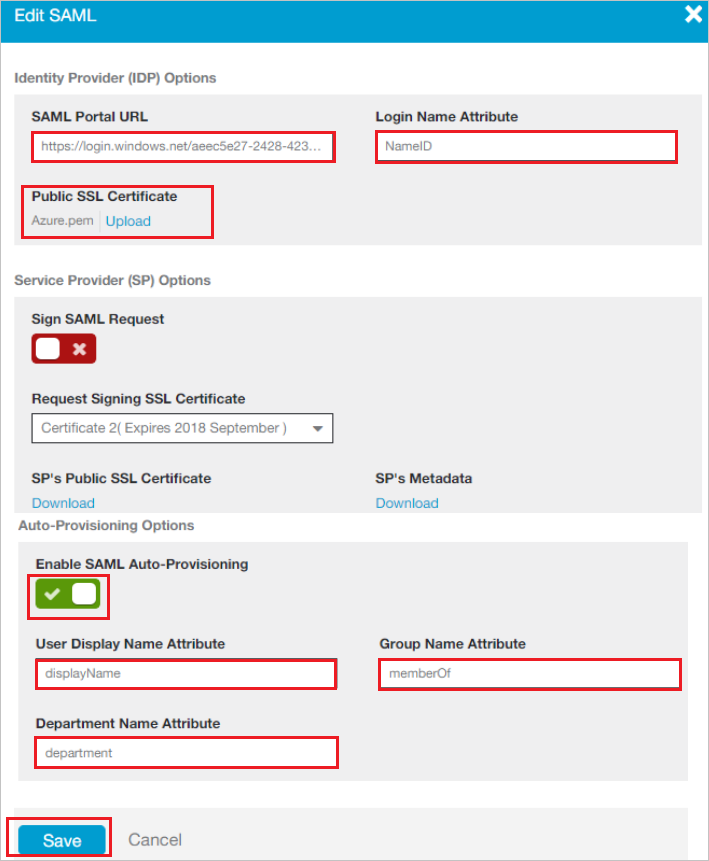
ある。 [SAML Portal URL] ボックスに、ログイン URL を貼り付けます。
b。 [ ログイン名属性 ] ボックスに「 NameID」と入力します。
c. [ アップロード] を選択して、Azure portal からダウンロードした Azure SAML 署名 証明書をパブリック SSL 証明書にアップロードします。
d. [SAML 自動プロビジョニングを有効にする] を切り替えます。
え displayName 属性の SAML 自動プロビジョニングを有効にする場合は、[ ユーザー表示名属性 ] ボックスに 「displayName 」と入力します。
f. memberOf 属性の SAML 自動プロビジョニングを有効にする場合は、[ グループ名属性 ] ボックスに「 memberOf 」と入力します。
ジー SAML 自動プロビジョニングを部門属性に対して有効にする場合は、部門名属性に「department」と入力します。
h. 保存 を選択します。
[ ユーザー認証の構成 ] ダイアログ ページで、次の手順を実行します。
![スクリーンショットは、[アクティブ化] が選択された [ユーザー認証の構成] ダイアログ ボックスを示しています。](media/zscaler-tutorial/ic800207.png)
ある。 左下の [ アクティブ化 ] メニューにカーソルを合わせます。
b。 [を選択し、をアクティブ化します。]
プロキシ設定の構成
Internet Explorer でプロキシ設定を構成するには
Internet Explorer を起動します。
[ツール] メニューから [インターネット オプション] を選択し、[インターネット オプション] ダイアログを開きます。
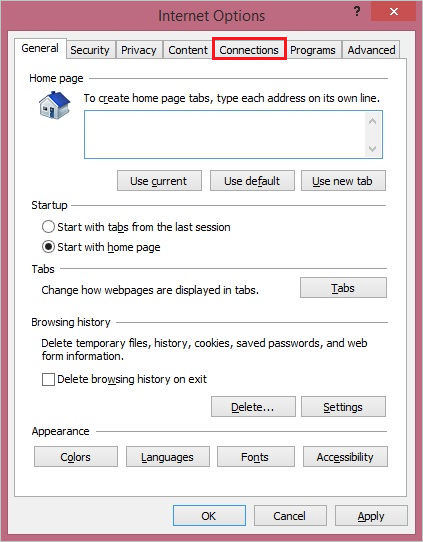
[ 接続 ] タブを選択します。
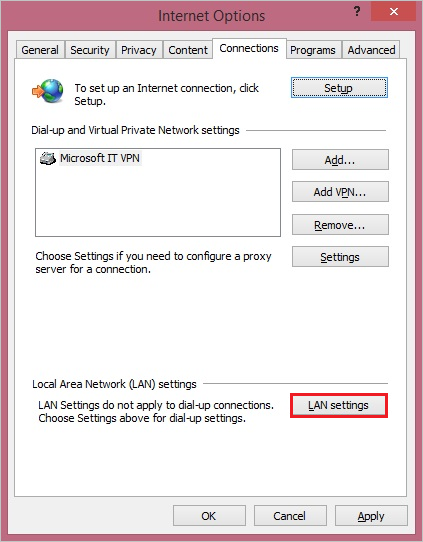
[LAN 設定] を選択して、[LAN 設定] ダイアログを開きます。
[プロキシ サーバー] セクションで、次の手順を実行します。
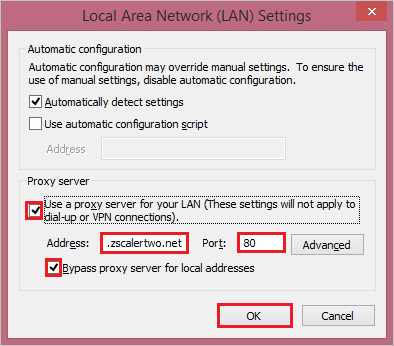
ある。 [ LAN にプロキシ サーバーを使用する] を選択します。
b。 [アドレス] ボックスに「gateway.zscaler.net」と入力します。
c. [ポート] ボックスに「 80」と入力します。
d. [ローカル アドレスのプロキシ サーバーをバイパスする] を選択します。
え [ OK] を 選択して、[ ローカル エリア ネットワーク (LAN) の設定] ダイアログを閉じます。
[ OK] を 選択して [ インターネット オプション] ダイアログを 閉じます。
Zscaler Internet Access ZSNet テスト ユーザーの作成
このセクションでは、Britta Simon というユーザーを Zscaler Internet Access ZSNet に作成します。 Zscaler Internet Access ZSNet では、Just-In-Time ユーザー プロビジョニングがサポートされています。この設定は既定で有効になっています。 このセクションにはアクション項目はありません。 Zscaler Internet Access ZSNet にユーザーがまだ存在していない場合は、認証後に新しく作成されます。
注
ユーザーを手動で作成する必要がある場合は、 Zscaler Internet Access ZSNet サポート チームにお問い合わせください。
SSO のテスト
このセクションでは、次のオプションを使用して Microsoft Entra のシングル サインオン構成をテストします。
[ このアプリケーションをテストする] を選択すると、このオプションはログイン フローを開始できる Zscaler Internet Access ZSNet のサインオン URL にリダイレクトされます。
Zscaler Internet Access ZSNet のサインオン URL に直接移動し、そこからログイン フローを開始します。
Microsoft マイ アプリを使用できます。 マイ アプリで Zscaler Internet Access ZSNet タイルを選択すると、このオプションは Zscaler Internet Access ZSNet のサインオン URL にリダイレクトされます。 マイ アプリの詳細については、マイ アプリの概要に関するページを参照してください。
関連コンテンツ
Zscaler Internet Access ZSNet を構成したら、組織の機密データを流出と侵入からリアルタイムで保護するセッション制御を適用できます。 セッション制御は条件付きアクセスから拡張されます。 Microsoft Defender for Cloud Appsでセッション制御を適用する方法について説明します。